我们在操作win10系统时可能会遇到各种各样的问题,例如最近就有网友向小编反映说自己的电脑出现了打不开word的情况,word在我们使用电脑办公时是非常重要的,对此用户感到很是苦恼。没关系,今天小编来为大家分享的就是win10打不开word文档的解决方法啦。
解决方法如下:
1、在win10系统桌面上,双击“此电脑”,在弹出的界面点击“查看”,再点击右侧的“选项”。

2、在文件夹选项界面点击“查看”,把“隐藏受保护的操作系统文件”去勾,“显示隐藏文件、文件夹和驱动器”打勾。
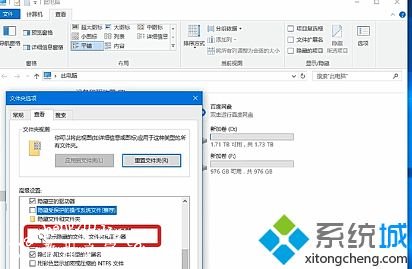
3、再点击“应用”,最后点击“确定”。
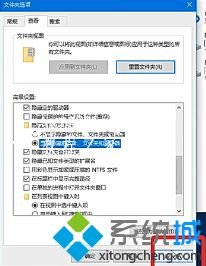
4、返回桌面,点击“开始菜单”点击“运行”,输入“%appdata%\microsoft\templates”,点击“确定”。
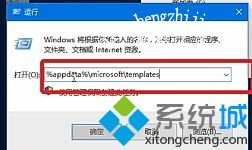
5、在弹出来的界面把看到的文件全部删除即可。
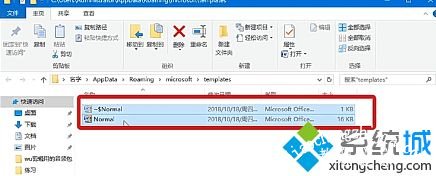
上面给大家分享的就是win10打不开word文档的解决方法啦,如果你的win10电脑也出现了这种情况,可以参考上面的步骤来解决哦。














